Audio Record Edit Toolbox Pro是一款能够轻松进行音频录制编辑的软件。超好用的音频录制工具Audio Record Edit Toolbox Pro。工具包括“音频记录和编辑”工具箱的所有功能。音频记录和编辑工具箱是专业的音频编辑器和记录器,可以完全控制音频编辑和母带制作的各个方面。它包含所有音频录制和编辑工具箱。功能,它执行精确的编辑并创建30多种音频效果和滤镜。这是您进行专业音频录制和母带制作,声音设计,音频恢复和音频CD创作的最终目的地;它支持自定义和添加单独的音频文件;内置的音频合并功能使您可以完美地加入音频文件;它可以将具有相同或不同格式的MP3,WMA,WAV和OGG的单独音频文件直接连接到单个音轨以进行各种使用,而无需重新压缩即可保持原始质量。现在,您可以在音乐播放器上欣赏自己喜欢的音乐,而不会受到干扰!
安装步骤:
1.用户可以单击本网站提供的下载路径下载相应的程序安装包
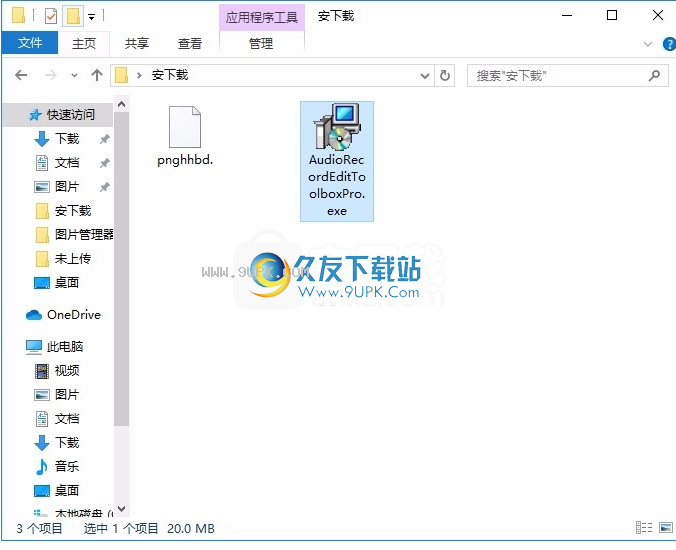
2.只需使用解压功能打开压缩包,双击主程序进行安装,弹出程序安装界面
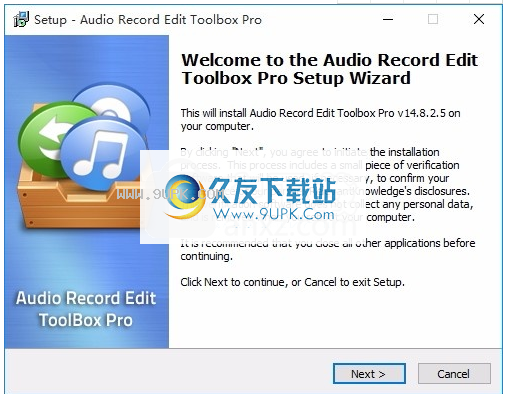
3.同意协议的条款,然后继续安装应用程序,单击“同意”按钮
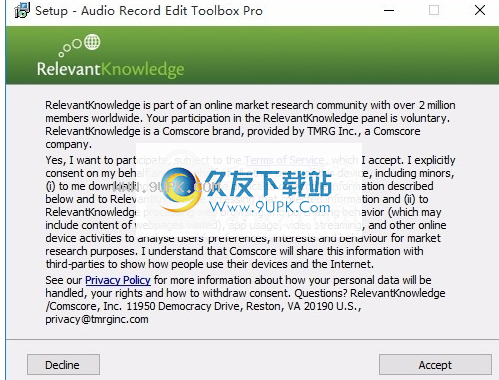
4.可以单击浏览按钮根据需要更改应用程序的安装路径
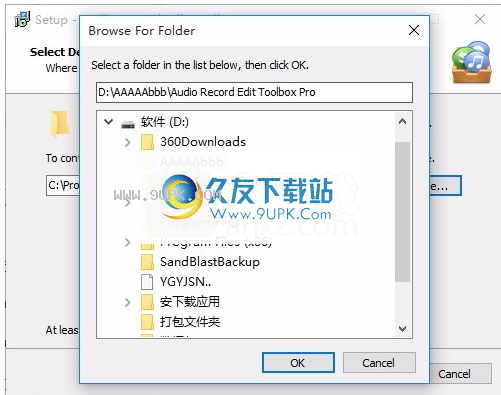
5.现在您可以安装主程序了
图,单击安装按钮开始安装
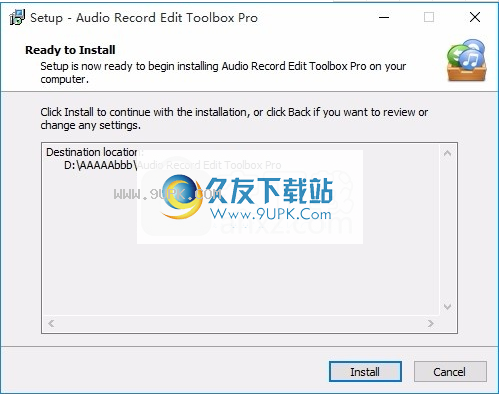
6.弹出应用程序安装进度条的加载界面,等待加载完成
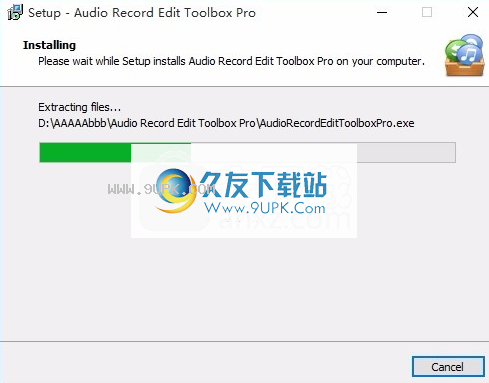
7.按照提示单击“安装”,弹出程序安装完成界面,单击“完成”按钮

软件功能:
一个易于记录,编辑,添加和共享音频文件的专业工具
录音编辑器工具箱专业版
录音机,音频转换器,CD刻录机和许多其他专业音频工具,使您实现家庭工作室的梦想成真。
翻录音乐曲目
音频CD开膛手内置在Audio Record Edit Toolbox Pro中
因此,您无需启动任何其他应用程序就可以轻松地将音频CD中的音乐曲目翻录到WMA或WAV。
它还可以将音频CD轨道直接加载到编辑器波形窗口中
在硬盘上进行编辑并另存为MP3 / WMA / WAV / OGG格式。
您可以从免费的CDDB在线数据库中检索专辑信息,例如艺术家,曲目名称,标题等。
制作音频CD
音频CD刻录机内置在Audio Record Edit Toolbox Pro软件中
因此,您可以轻松创建原始质量的时尚音频CD或MP3 CD
无需事先转换即可在任何标准的家庭或汽车立体声系统中播放。
您有权一次刻录一个轨道,或者可以选择一次刻录光盘(DAO),这样就可以完全控制轨道之间的暂停。
软件特色:
录制任何输入音频
音频记录编辑工具箱Pro是高级音频编辑器程序。
它使您可以实时记录来自声卡的各种输入的音频数据,而无需创建临时文件。
例如麦克风,黑胶唱片和其他输入线
录制的音频文件将自动输入到波形窗口。支持多种格式
音频记录编辑工具箱Pro,作为音频编辑和母带解决方案工具,为您提供书签功能
可以通过在音频文件中插入锚点(例如标签和剪辑)来简化编辑过程。
区域可以另存为文件。
应用音效
录音编辑工具箱Pro可以为您应用数十种惊人的音频效果,以更改音频文件的所有参数以产生独特的效果。
您有权在20种内置效果和滤波器之间进行选择,包括放大,延迟,均衡器,淡入和淡出,镶边,反向,回声等。
您还可以使用经过特殊设计的过滤器来消除烦人的声音,例如咆哮,嘶嘶声,裂缝等。
书签和区域经理
音频记录编辑工具箱Pro,作为音频编辑和母带解决方案工具,为您提供书签功能
可以通过在音频文件中插入锚点(例如标签和剪辑)来简化编辑过程。
区域可以另存为文件。
批量转换器
批处理转换器用于将相同操作应用于整个文件列表的地方。
批处理最多支持32,000个文件,使您可以应用效果和/或将文件转换为一种功能。
您还可以根据需要向音频文件或文件夹添加各种音频效果。图形用户界面
录音编辑工具箱Pro提供了直观,直观的图形用户界面,专为日常用户设计。
其友好的用户界面使您可以轻松地执行操作并仅用鼠标自定义工作区环境。
使用教程:
如何录制音频?
录音编辑工具箱可以帮助录制您听到的所有微小声音!在媒体播放器软件,在线广播程序,互联网电话对话,麦克风,模拟(录音带和黑胶唱片)音乐的现场表演中播放的音乐……任何可以想象到的声音都可以录制。
步骤1.激活“记录器”窗口
启动录音编辑工具箱。单击功能区命令栏的“主页”选项卡,然后单击“新建记录”以选择记录器的采样率和通道,然后单击“确定”以激活音频记录器窗口。
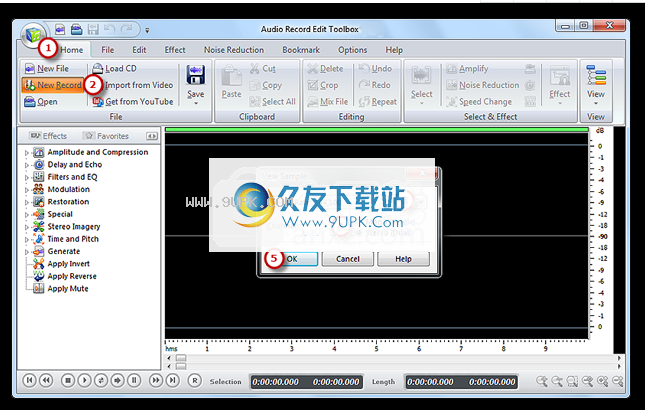
步骤2.选择录音设备和声源
选择声源,然后在系统中选择适当的声卡。录制的流音频的声源名称在各种操作系统中可能有所不同,它们通常被命名为“立体声混音”,“电话线”,“辅助音量”,“视频音量”,“麦克风音量”,“线路”。输入”,“ CD音频”等。
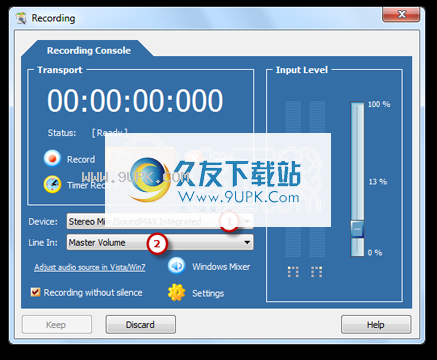
步骤3.调整记录设置
现在开始播放要录制的音频文件。然后,您可以看到波形中的波形变化。您可以单击“ Windows Mixer”按钮来调整录音音量和录音平衡。如果音量太低,则只能看到很小的波动图。如果由于音量过高而导致声音被剪切,请向下移动音量设置,直到显示大部分音量范围而没有剪切。通过单击“计时器记录”来设置特定时间以自动开始记录。您也可以无声录制。
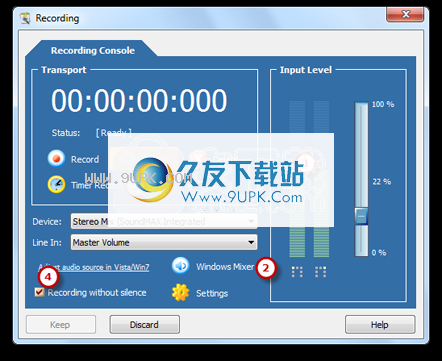
步骤4.开始录音
一切设置完成后,请单击记录器中的红色圆形记录按钮开始记录。要停止录制,请单击“暂停”。然后,单击“保留”以将记录输入到音频编辑器的波形窗口中。
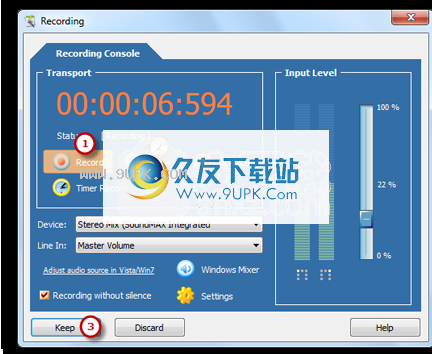
步骤5.保存更改
现在,记录显示在波形窗口中,您可以使用编辑功能对其进行编辑或添加音频效果以满足您的需求。您可以仅返回“主页”标签,然后单击“保存”按钮将更改保存到原始文件,或者单击“另存为文件”以其他名称和/或位置保存更改(之后,您可以可以选择输出文件夹,然后格式化并调整输出质量)。现在,在音乐播放器上欣赏录制的文件!

如何将文本转换为音频文件?
步骤1.输入音频文件
启动录音编辑工具箱。单击功能区命令栏的“主页”选项卡,然后选择“打开”以激活浏览器窗口,您可以在其中从计算机中选择音频文件。然后,单击“打开”以输入要编程的音频文件。 (您可以在任务窗口中添加多个音频文件进行编辑。)
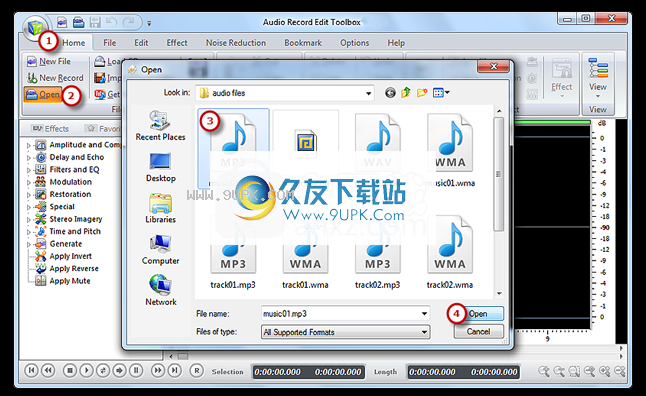
步骤2.激活文本转语音工具
现在文件的波形显示在波形窗口中。只需在波形上单击鼠标左键,即可根据需要选择一个插入点。然后,单击功能区命令栏中的“文件”选项卡,然后选择“文本到语音”以激活TTS工具。

步骤3.插入转换后的声音
在弹出窗口中,您可以输入要说的文字。选择所需的语音(您可以通过添加更多语音包来添加语音引擎选项)。单击“合成语音”,语音将在几秒钟内添加到所选点。
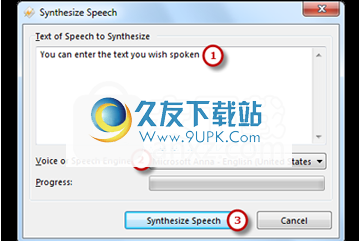
步骤4.保存更改
现在,声音将显示在波形窗口中,您可以使用编辑功能对其进行编辑或添加音频效果以满足您的需求。您可以仅返回“主页”标签,然后单击“保存”按钮将更改保存到原始文件,或者单击“另存为”以其他文件名和/或位置保存更改(之后,您可以可以选择输出文件夹和格式并调整输出质量)。现在,语音中的文本将以自然语音播放。


![REAPER 4.5英文免安装版[音频录制和编辑软件]](http://pic.9upk.com/soft/UploadPic/2013-4/201341912395776259.gif)




 技成播放器 1.6.0.8最新免安装版
技成播放器 1.6.0.8最新免安装版 超级VIP电影收看器 1.1绿色免费版
超级VIP电影收看器 1.1绿色免费版 啪啪影音 2.0.1 官方最新版
啪啪影音 2.0.1 官方最新版 PotPlayer Portable
PotPlayer Portable xfplay播放器 9.9.2免安装版
xfplay播放器 9.9.2免安装版 Win10媒体中心Kodi 17.4汉化版
Win10媒体中心Kodi 17.4汉化版![佛弟子视频播放器[佛教视频播放器]20161128绿色免费版](http://pic.9upk.com/soft/softico/2016-4/201641612413428140.jpg) 佛弟子视频播放器[佛教视频播放器]20161128绿色免费版
佛弟子视频播放器[佛教视频播放器]20161128绿色免费版 弹弹play播放器
弹弹play播放器 zoom player max 13.7.2汉化破解版
zoom player max 13.7.2汉化破解版 酷酷影音播放器
酷酷影音播放器 泥巴影音 1.0.0.9官网正式版
泥巴影音 1.0.0.9官网正式版 amv播放器(体积小巧的AMV格式视频播放工具) 1.1 绿色版
amv播放器(体积小巧的AMV格式视频播放工具) 1.1 绿色版![莱音炫彩音乐控 1.1官方最新版[莱音炫彩音乐软件]](http://pic.9upk.com/soft/UploadPic/2016-3/2016391671167497.gif) 莱音炫彩音乐控是一款专为打造炫彩音乐的软件,用户可以通过这一软件来制作音乐彩铃,吸纳新一定可以帮到有需要的用户。
官方简介:
莱音炫彩音乐控客户端是一款专门为用户打造的炫彩音乐软件,用户安装此软件可以演奏...
莱音炫彩音乐控是一款专为打造炫彩音乐的软件,用户可以通过这一软件来制作音乐彩铃,吸纳新一定可以帮到有需要的用户。
官方简介:
莱音炫彩音乐控客户端是一款专门为用户打造的炫彩音乐软件,用户安装此软件可以演奏...  变声专家电脑版是一款超级酷炫的软件,这款软件可以将你的声音变成女声,男声,小孩的声音,机器的声音还有外星人的声音等等,而且更绝的是这款软甲还能搭配在线游戏使用,还有聊天工具也支持,超棒的!
简介:
变声专...
变声专家电脑版是一款超级酷炫的软件,这款软件可以将你的声音变成女声,男声,小孩的声音,机器的声音还有外星人的声音等等,而且更绝的是这款软甲还能搭配在线游戏使用,还有聊天工具也支持,超棒的!
简介:
变声专... 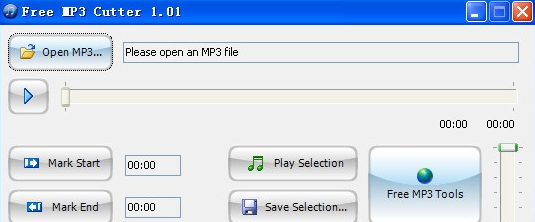 Free MP3 Cutter是一款非常出色的mp3剪辑器,这款软件界面简洁,操作方便,它可以帮助用户快速选取目标文件,并在文件载入后,边试听边调整起始及结束位置,选择完成后就可以对目标区域进行剪辑处理,确认完成后即可...
Free MP3 Cutter是一款非常出色的mp3剪辑器,这款软件界面简洁,操作方便,它可以帮助用户快速选取目标文件,并在文件载入后,边试听边调整起始及结束位置,选择完成后就可以对目标区域进行剪辑处理,确认完成后即可... 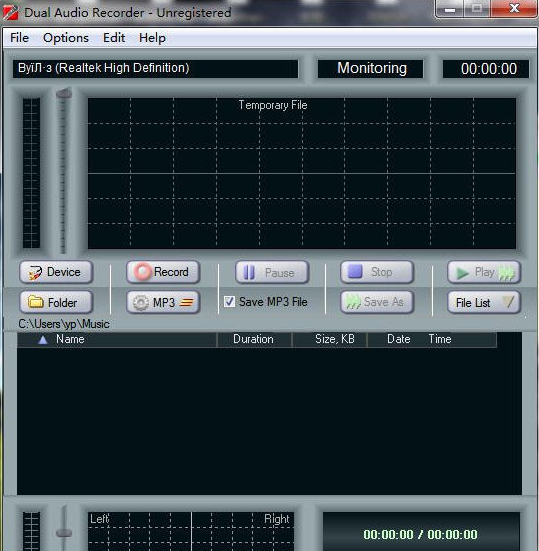 Dual Audio Recorder是一款不错的录音机软件。它可以同时记录并保存两个声音文件,并且录制的音效很不错,不夹带一丝杂质,音质杠杠的,让用户用的久、听的久也不会厌烦。
介绍:
Dual Audio Recorder(录音机软件)...
Dual Audio Recorder是一款不错的录音机软件。它可以同时记录并保存两个声音文件,并且录制的音效很不错,不夹带一丝杂质,音质杠杠的,让用户用的久、听的久也不会厌烦。
介绍:
Dual Audio Recorder(录音机软件)...  背景音乐合成专家是一款为语音音频资料添加背景音乐的专用工具。可与“能说会道 XP”等各种文字转语音软件配合使用,为您制作的语音广告、语音小说等增加背景音乐,使得制作效果更加专业。简单易用的界面设计和内在的...
背景音乐合成专家是一款为语音音频资料添加背景音乐的专用工具。可与“能说会道 XP”等各种文字转语音软件配合使用,为您制作的语音广告、语音小说等增加背景音乐,使得制作效果更加专业。简单易用的界面设计和内在的...  QQ2017
QQ2017 微信电脑版
微信电脑版 阿里旺旺
阿里旺旺 搜狗拼音
搜狗拼音 百度拼音
百度拼音 极品五笔
极品五笔 百度杀毒
百度杀毒 360杀毒
360杀毒 360安全卫士
360安全卫士 谷歌浏览器
谷歌浏览器 360浏览器
360浏览器 搜狗浏览器
搜狗浏览器 迅雷9
迅雷9 IDM下载器
IDM下载器 维棠flv
维棠flv 微软运行库
微软运行库 Winrar压缩
Winrar压缩 驱动精灵
驱动精灵